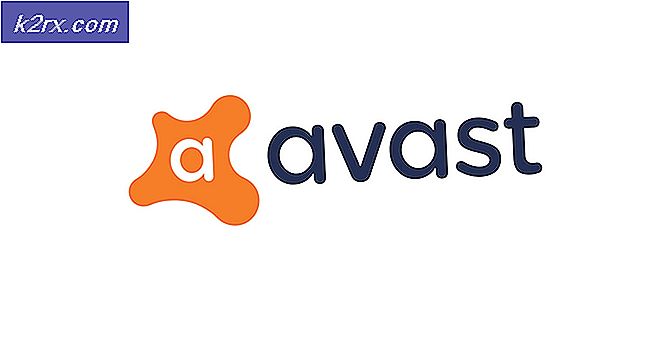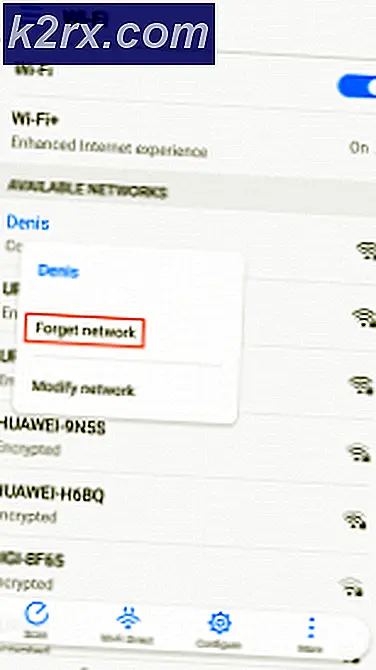Làm thế nào để sửa mã lỗi 0xd0000189 trên Xbox One?
Một số người dùng Xbox One đã liên hệ với chúng tôi để đặt câu hỏi sau khi cảm thấy khó chịu vì họ đang gặp phải 0xd0000189 mã lỗi khi cố gắng khởi chạy các ứng dụng như Netflix hoặc khi cố phát đĩa Bluray. Một số lượng hạn chế người dùng đã báo cáo rằng sự cố cũng xảy ra khi họ cố gắng khởi chạy một trò chơi cụ thể.
Trong hầu hết các trường hợp,0xd0000189 mã lỗi được kèm theo "Hãy đợi một phút đầy đủ, sau đó thử lại lần nữa" thông báo lỗi khuyến khích người dùng khởi động lại bảng điều khiển của họ - nhưng nhiều người dùng bị ảnh hưởng đã báo cáo rằng việc khởi động lại không giải quyết được sự cố cho họ.
Điều gì đang gây ra 0xd0000189mã lỗi?
Chúng tôi đã điều tra vấn đề cụ thể này bằng cách xem xét các báo cáo người dùng khác nhau và bằng cách thử các chiến lược sửa chữa khác nhau mà người dùng bị ảnh hưởng đã dựa vào thành công để giải quyết 0xd0000189 mã lỗi trên bảng điều khiển Xbox One.
Hóa ra, một số trường hợp khác nhau sẽ xuất hiện thông báo lỗi này. Dưới đây là danh sách rút gọn với các bản sửa lỗi tiềm năng có khả năng kích hoạt mã lỗi này:
Nếu bạn hiện đang tìm kiếm một bản sửa lỗi có thể giúp bạn giải quyết vấn đề, thì bài viết này sẽ cung cấp cho bạn một số hướng dẫn khắc phục sự cố khác nhau sẽ cho phép bạn khắc phục hoặc phá vỡ 0xd0000189 mã lỗi. Mỗi chiến lược sửa chữa tiềm năng được nêu dưới đây được ít nhất một người dùng bị ảnh hưởng xác nhận là có hiệu quả.
Để có kết quả tốt nhất, chúng tôi khuyên bạn nên thực hiện theo các bản sửa lỗi tiềm năng bên dưới theo thứ tự mà chúng tôi đã sắp xếp (theo hiệu quả và mức độ nghiêm trọng). Cuối cùng, bạn sẽ tìm ra một bản sửa lỗi sẽ giải quyết được sự cố bất kể thủ phạm gây ra sự cố là gì.
Hãy bắt đầu nào!
Phương pháp 1: Xóa Địa chỉ MAC thay thế
Hóa ra, thủ phạm phổ biến nhất có thể gây ra 0xd0000189 mã lỗi là một địa chỉ MAC thay thế không phù hợp. Sự không nhất quán về mạng này có khả năng ngăn bảng điều khiển của bạn giao tiếp đúng cách với máy chủ Xbox One. Theo những người dùng bị ảnh hưởng, trường hợp này khá phổ biến trong các trường hợp ISP đang cung cấp các IP động theo mặc định.
Một số người dùng cũng gặp phải sự cố này đã báo cáo rằng họ đã vượt qua được tình huống này bằng cách truy cập menu Mạng trên bảng điều khiển của họ và xóa địa chỉ MAC thay thế. Dưới đây là hướng dẫn nhanh về cách thực hiện việc này:
- Đảm bảo rằng bảng điều khiển của bạn đã được bật hoàn toàn, sau đó nhấn nút Xbox One một lần (trên bộ điều khiển của bạn) để mở menu hướng dẫn. Tiếp theo, tiếp tục bằng cách sử dụng menu mới mở để điều hướng đến Cài đặt biểu tượng và lựa chọn Tất cả các thiết lập từ menu tiếp theo.
- Khi bạn đã đi vào Cài đặt màn hình, đi đến Cài đặt tab và chọn Thiết lạp mạng lưới từ menu tiếp theo.
- Khi bạn quản lý để vào bên trong Mạng lưới menu, di chuyển đến Cài đặt nâng cao thực đơn.
- Từ Cài đặt nâng cao menu, chọn MAC thay thế địa chỉ từ danh sách các tùy chọn có sẵn.
- Tiếp theo, bạn sẽ thấy MAC có dây / không dây thay thế menu địa chỉ. Khi bạn nhìn thấy nó, hãy sử dụng Thông thoáng , sau đó chọn nút Khởi động lại để áp dụng các thay đổi.
- Khi địa chỉ MAC thay thế đã được thay đổi, hãy khởi động lại máy tính của bạn và xem sự cố có được giải quyết ở lần khởi động hệ thống tiếp theo hay không.
Nếu bạn đã thực hiện các hướng dẫn ở trên và bạn vẫn gặp phải 0xd0000189 mã lỗi, hãy chuyển xuống phương pháp tiếp theo bên dưới.
Phương pháp 2: Xác minh trạng thái của dịch vụ Xbox Live
Hóa ra, trong một số trường hợp, 0xd0000189 mã lỗi có thể xuất hiện do sự cố phía máy chủ nằm ngoài tầm kiểm soát của người dùng cuối. Sự cố tạm thời với các dịch vụ cốt lõi của Xbox Liver có thể là nguyên nhân gây ra mã lỗi cụ thể này Trong tình huống như trường hợp này, cách khắc phục khả thi duy nhất là thử và sử dụng bảng điều khiển của bạn ở chế độ ngoại tuyến (Phương pháp 3).
Nếu các dịch vụ thiết yếu trực tiếp của Xbox One bị lỗi, 2 nguyên nhân chính có thể dẫn đến hành vi này - một hoặc nhiều dịch vụ đang được bảo trì hoặc các dịch vụ đang bị tấn công DDoS. Điều này đã xảy ra một vài lần trước đây và những gì xảy ra là nó ngăn cản khả năng xác thực quyền sở hữu của Microsoft.
Nếu bạn nghi ngờ rằng trường hợp này có thể áp dụng, bạn nên điều tra xem có bất kỳ sự cố máy chủ nào có thể áp dụng được không. Để làm điều này, hãy truy cập liên kết này (đây) và xem liệu có bất kỳ dịch vụ nào hiện không hoạt động hoặc đang hoạt động với khả năng hạn chế hay không.
Nếu cuộc điều tra cho thấy sự cố máy chủ, hãy làm theo hướng dẫn bên dưới (Phương pháp 3) để biết hướng dẫn từng bước về cách vượt qua xác minh qua mạng bằng cách sử dụng Chế độ ngoại tuyến.
Trong trường hợp trang trạng thái Xbox Live hiển thị tất cả các dịch vụ đang hoạt động, hãy chuyển trực tiếp đến Phương pháp 4 để được hướng dẫn về cách giải quyết 0xd0000189 mã lỗi do sự cố cục bộ gây ra.
Phương pháp 3: Chạy ứng dụng ở Chế độ ngoại tuyến
Nếu điều tra ở trên cho thấy sự cố đang xảy ra do sự cố máy chủ, bạn có thể khắc phục bằng cách thay đổi cài đặt Mạng thành chế độ Ngoại tuyến và thử khởi chạy lại ứng dụng một lần nữa.
Một số người dùng bị ảnh hưởng gặp phải trường hợp tương tự đã báo cáo rằng cuối cùng họ đã có thể khởi chạy ứng dụng mà trước đó đã bị lỗi với 0xd0000189 mã lỗi sau khi họ thay đổi chế độ Mạng thành Chế độ ngoại tuyến.
Sau khi làm như vậy và khởi động lại bảng điều khiển của họ, hầu hết người dùng bị ảnh hưởng đã báo cáo rằng họ đã giải quyết được hoàn toàn sự cố. Dưới đây là hướng dẫn nhanh về cách chuyển sang chế độ Ngoại tuyến trên bảng điều khiển Xbox One của bạn để tránh 0xd0000189 mã lỗi:
- Trên bộ điều khiển của bạn, nhấn nút Xbox để mở menu hướng dẫn. Tiếp theo, từ menu hướng dẫn mới xuất hiện, điều hướng đến Cài đặt> Hệ thống> Cài đặt> Mạng.
- Sau khi bạn quản lý để vào bên trong Mạng lưới menu, điều hướng đến Thiết lạp mạng lưới trình đơn, sau đó truy cập vào Đi ngoại tuyến Lựa chọn.
- Bây giờ, bảng điều khiển của bạn đã hoạt động ở chế độ Ngoại tuyến. Bây giờ, tất cả những gì bạn phải làm là khởi động lại bảng điều khiển của mình.
- Ở lần khởi động tiếp theo, hãy lặp lại hành động trước đó đã gây ra 0xd0000189 mã lỗi và xem sự cố đã được giải quyết chưa.
Nếu sự cố tương tự vẫn xảy ra, hãy thiết kế ngược các bước ở trên để bật lại chế độ Trực tuyến và chuyển xuống phương pháp tiếp theo bên dưới.
Phương pháp 4: Thực hiện đạp xe đạp điện
Nếu các cuộc điều tra bạn đã thực hiện ở trên đã củng cố khả năng giải quyết vấn đề lan rộng, thì cách hiệu quả nhất và dễ dàng nhất để giải quyết vấn đề cục bộ là thực hiện chu trình điện.
Một số người dùng cũng đang vật lộn để giải quyết vấn đề này cuối cùng đã có thể khắc phục sự cố hoàn toàn bằng cách xả hiệu quả các tụ điện của bảng điều khiển Xbox One của họ - đó chính xác là những gì mà quy trình quay vòng nguồn sẽ giúp bạn đạt được.
Phương pháp này sẽ kết thúc việc xóa phần lớn các tệp tạm thời có thể gây ra điều này 0xd0000189 lỗi. Nếu bạn gặp phải sự cố này do sự cố liên quan đến chương trình cơ sở, hãy làm theo hướng dẫn bên dưới để thực hiện quy trình chu kỳ nguồn trên bảng điều khiển Xbox One của bạn:
- Bắt đầu bằng cách đảm bảo rằng bảng điều khiển của bạn được bật nguồn hoàn toàn (không ở chế độ ngủ đông).
- Nhấn nút Xbox ở mặt trước bảng điều khiển của bạn và giữ nút đó trong khoảng 10 giây hoặc cho đến khi bạn thấy đèn LED ngừng nhấp nháy. Sau khi khoảng thời gian này trôi qua, bạn có thể buông nút Xbox.
- Sau khi hoạt động hoàn tất và bảng điều khiển của bạn đã tắt hoàn toàn, hãy đợi một phút trước khi bạn bật lại bảng điều khiển. Trong trường hợp bạn muốn đảm bảo rằng quá trình thành công, hãy ngắt kết nối vật lý cáp nguồn khỏi ổ cắm điện và đợi trong vài giây.
- Bật lại bảng điều khiển của bạn bằng cách nhấn lại vào nút bảng điều khiển Xbox. Nhưng lần này, đừng ép nó như trước nữa. Khi bạn thấy trình tự khởi động bắt đầu, hãy chú ý đến hoạt ảnh Xbox khởi động. nếu bạn thấy hoạt ảnh xuất hiện, hãy coi đó là xác nhận rằng hoạt động tăng tốc đã thành công.
- Lặp lại hành động trước đó đã kích hoạt 0xd0000189 mã lỗi và xem liệu sự cố hiện đã được giải quyết chưa.
Nếu bạn vẫn gặp phải thông báo lỗi tương tự, hãy chuyển sang phương pháp tiếp theo bên dưới.
Phương pháp 5: Thực hiện khôi phục cài đặt gốc cho bảng điều khiển
Nếu không có phương pháp nào ở trên cho phép bạn giải quyết sự cố, rất có thể bạn đang gặp phải một số loại sự cố hệ điều hành không thể giải quyết theo cách thông thường. Trong những tình huống như thế này, cách khắc phục khả thi duy nhất là thực hiện khôi phục cài đặt gốc để hoàn nguyên tất cả các tệp hệ thống về giá trị ban đầu.
Một số người dùng bị ảnh hưởng đã báo cáo rằng cuối cùng họ đã giải quyết được 0x000001f4mã lỗi bằng cách thực hiện đặt lại bảng điều khiển với tùy chọn duy trì ứng dụng và trò chơi. Hãy nhớ rằng quy trình này sẽ chỉ ảnh hưởng đến các tệp hệ thống - dữ liệu của bạn bao gồm ứng dụng, trò chơi và hầu hết các điểm khác biệt của người dùng sẽ không bị ảnh hưởng.
Dưới đây là hướng dẫn nhanh về cách thực hiện đặt lại bảng điều khiển mềm để giải quyết lỗi tệp hệ thống có thể gây ra 0x000001f4mã lỗi:
- Với bảng điều khiển Xbox One được bật hoàn toàn, hãy truy cập menu dọc của bảng điều khiển Xbox One chính và chọn Cài đặt thực đơn.
- Sau khi bạn quản lý để vào bên trong Cài đặt menu, chọn Hệ thống tab từ menu dọc bên trái. Tiếp theo, chuyển sang phía bên phải và chọn Thông tin bảng điều khiển và nâng cấp.Sau đó chọn Đặt lại bảng điều khiển trước khi nhấp vào Đặt lại và giữ các trò chơi và ứng dụng của tôi từ các tùy chọn có sẵn để kích hoạt thiết lập lại bảng điều khiển mềm.
- Chờ cho đến khi quá trình hoàn tất thành công. Quy trình này sẽ khởi động lại bảng điều khiển của bạn khi kết thúc hoạt động. Sau khi nó khởi động trở lại, hãy lặp lại hành động gây ra 0x000001f4mã lỗi và xem liệu sự cố hiện đã được giải quyết chưa.